確定申告の時期になり、あわてて色々調べて「白色申告」をしました。
「MFクラウド確定申告」というサービスを使ったらめちゃくちゃ簡単でしたので紹介します!
わかりやすく、要点だけかいつまんで、ざくざく説明していきますね。


目次
白色申告の書類提出までの主な流れ
「MFクラウド確定申告」を使用して、白色申告をする主な手順はこちらになります。
- MFクラウドに登録
- MFクラウドで簡単に仕訳をする
- MFクラウドで名前等基本事項の入力
- MFクラウドで控除額などの入力
- MFクラウドで確定申告書・収支内訳書の印刷
- 確定申告書類を提出
こんな感じで、ほぼすべての作業を「MFクラウド」で行うことができました!
①MFクラウドに登録
まずは、MFクラウド確定申告に登録します。
仕訳の量が多くない限り、ずっと無料で使えます!
※「仕訳」とは・・・金額等を入力することです。例)売上:1,000円
少し使ってみて合わなければ、そのまま使用を中止しましょう。
freeeも評判いいみたいです。

②MFクラウドで簡単に仕訳をする
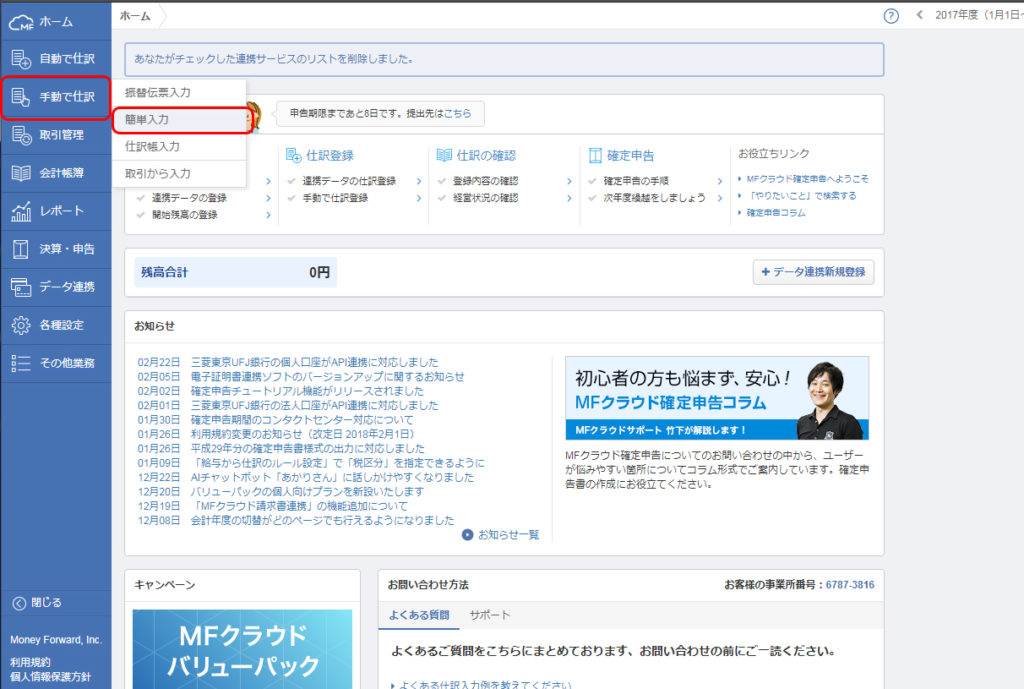
「自動で仕訳 → 簡単入力」
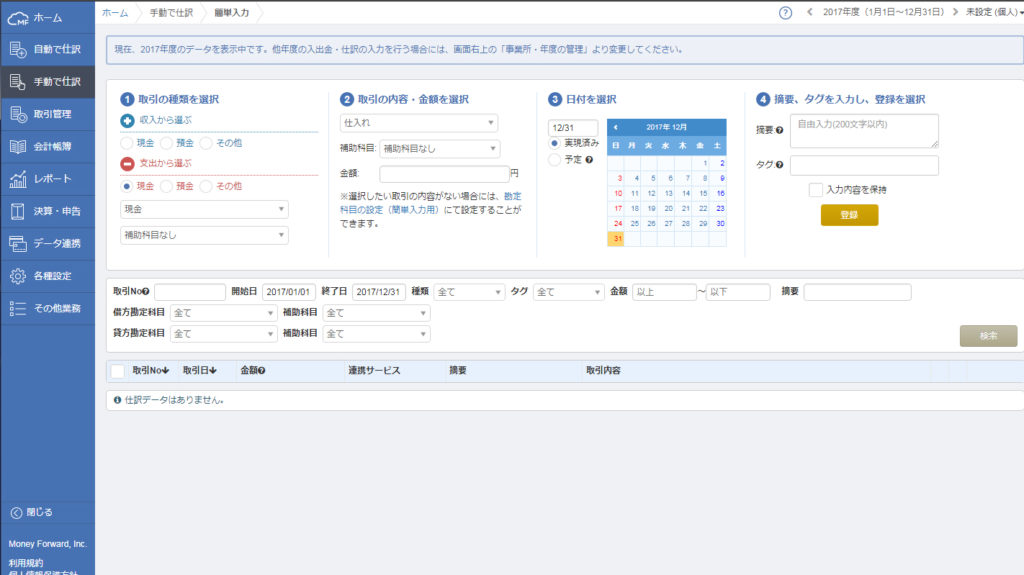
レシートなどを見て、内容を入力していきます。
- 収入か支出を選びます。(現金か普通預金かも選びます。)
- 「売上」や「消耗品費」などを選びます。(わからないものは適当でいいです。)
レシートなどを見て金額を入力します。(適当はあまりよくありません。) - レシートなどの日付を入力します。
- 「駐車場代」など、あとで見返せるようにメモしておきます。
あとは「登録」ボタンを押すだけ。
「入力内容を保持」にチェックを入れておくと、同じような内容を何度も入力するときに効率がいいです。
③MFクラウドで名前等基本事項の入力
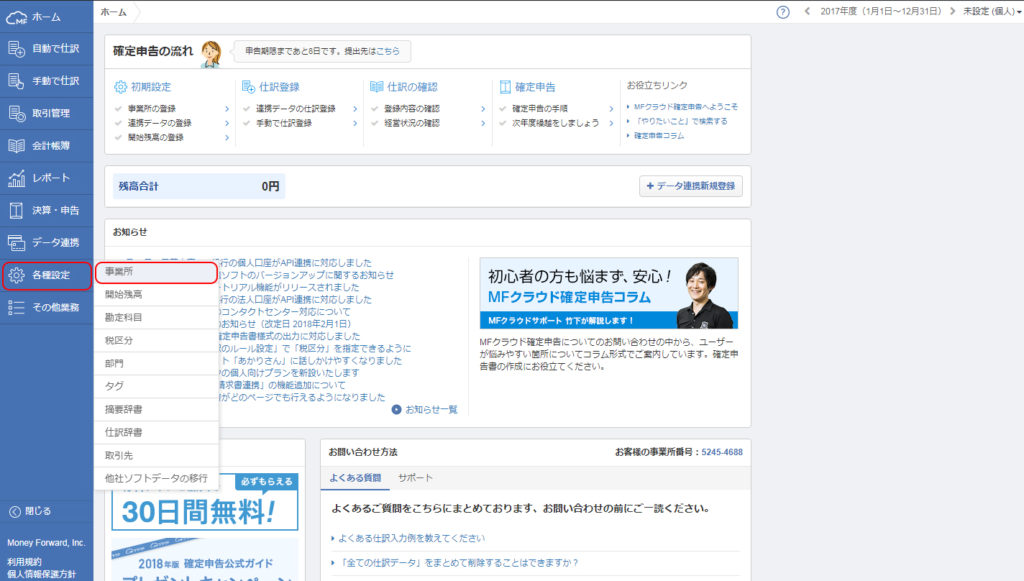
「各種設定 → 事業所」
必須項目を埋めていきます。
- 事業所名:屋号もしくは個人名を記入します。「個人事業主」などでも。
- 申告区分(提出書類):不動産所得がある場合を除けば「一般」で。
- 申告区分:白色申告。
業種区分(複数選択可能):ここで選択した業種によって、各機能が使いやすいように管理画面に反映されます。 - 都道府県:事業所(もしくは自宅)がある都道府県を入力します。
- 会計期間:会計期間を入力します。個人事業主の場合は1/1から12/31です。
- 課税形式:前々年度の課税売上高が1,000万円以下の場合には原則として免税事業者になります。事業を始めたばかりの場合は当然「免税事業者」。
ほとんどの人は「事業所名」、「申告区分:白色申告」だけを設定するだけで十分かと思います。
あとは初期状態で、最適な情報が入力されています。
④MFクラウドで控除額などの入力
一般的に、入力が必要になることが多いのは、医療費とか、社会保険料(国民健康保険料など)とか、生命保険料、寄付金、扶養控除など。
控除額を入力するには、「決算・申告 → 確定申告書」メニューを選択します。
上の方に出てくるメニューの、「所得から差し引かれる金額」を選択します。
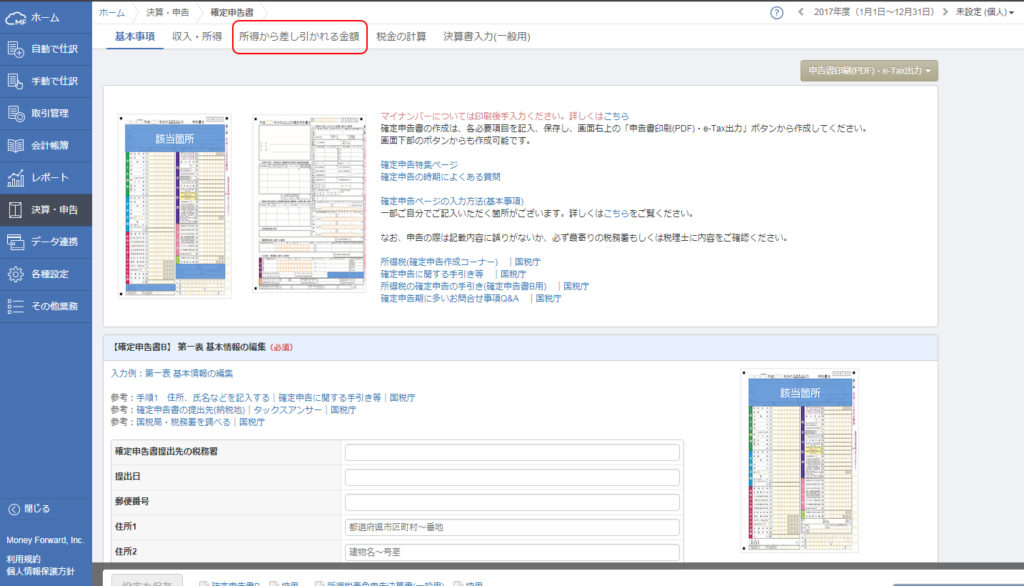
控除額については、色々種類があるので、以下の中から自分に適用できそうなものを検索して詳細を調べるのが一番早いです。
もしくはここだけ空白にしてたまま、提出する窓口で受付の人に聞くのもありです。
- 雑損控除
- 医療費控除
- 社会保険料控除
- 小規模企業共済等掛金控除
- 生命保険料控除
- 地震保険料控除
- 寄附金控除
- 寡婦、寡夫控除
- 勤労学生、障害者控除
- 配偶者(特別)控除
- 扶養控除
下にある「設定を保存」ボタンで内容を保存します。
⑤MFクラウドで確定申告書・収支内訳書の印刷
下にある「設定を保存」ボタンのとなりに「確定申告書B」などのボタンが並んでいますので、順番に印刷しましょう。
簡単仕訳で入力した内容をもとに、MFクラウドが自動計算してくれています。
確定申告書の「B」の意味とかは気にしなくて大丈夫です。
印刷した書類に、認印で良いので捺印しておきます。
⑥確定申告書類を提出
さて、あとは確定申告書類を税務署(もしくは最寄りの確定申告会場)に提出するだけです。
以下のものは持っていきましょう。
- 確定申告書類
- 印鑑(押し忘れていたときのため)
- 控除のハガキ(分からなかったものとか)
税務署のみならず、どこの確定申告書の提出会場も大変混雑しています。
必ず時間に余裕をもって向かいましょう。
内容に不安がある人は、遠慮せずにスタッフに声をかけて大丈夫です。親切に教えていただけると思います。
最後に
想像していた以上に確定申告書類提出はあっさりと終わります。(待ち時間を除けば。)
とりあえず日々、MFクラウド確定申告で仕訳さえ行っておけば、基本的に印刷して提出するだけで、やすやすと確定申告が終えることができることがわかりました。
まったく経理や簿記の知識がなくても作業できるのが嬉しいです。
























コメントを残す